win10系统自带多种特殊模式,比如深色模式,开启之后可以让用户在弱光环境中获得更好的视觉体验。有的win10用户想要设置自动切换深色模式,那么应该怎么操作呢?其实大家可以通过
win10系统自带多种特殊模式,比如深色模式,开启之后可以让用户在弱光环境中获得更好的视觉体验。有的win10用户想要设置自动切换深色模式,那么应该怎么操作呢?其实大家可以通过任务计划程序去创建一个每日任务,这样系统就会在你设置的那个时间点自动切换到深色模式,为你省去每次手动切换的麻烦。
通过Windows Search或Windows管理工具打开任务计划程序。
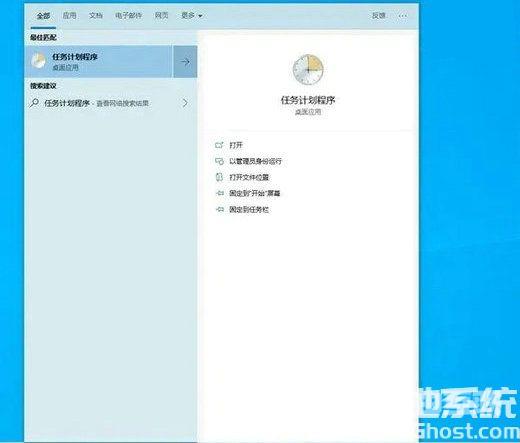
点击任务计划程序窗口右侧的创建基本任务链接,创建基本任务向导将指引我们完成接下来的各步操作。
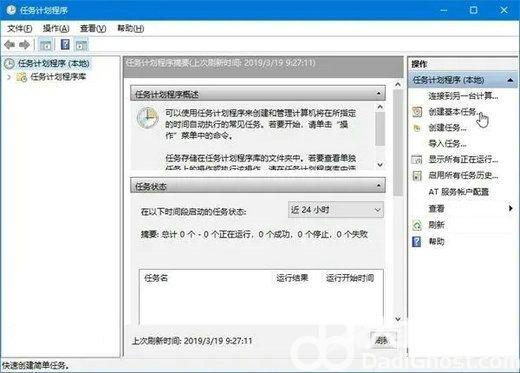
第一步:填写任务名称和描述,在这里,我们可以将任务名称填写为自动切换到深色模式,描述则可以留空(如果你想填写描述当然也可以)。填写完成后,点击向导窗口右下角的下一步按钮。
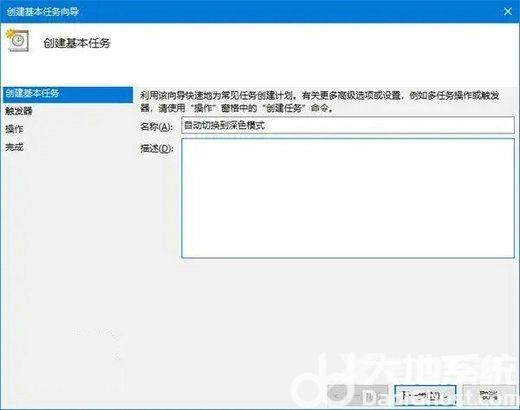
第二步:设置任务触发器,这里我们需要在希望该任务何时开始下选择每天。选择完成后点击下一步按钮。
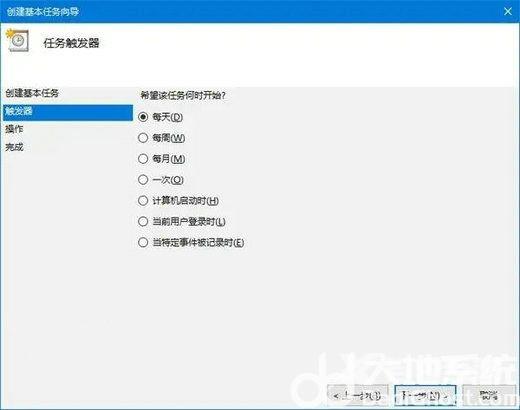
第三步:设置每日自动开启深色模式的具体时间,这个时间可以和自动开启夜间模式的时间同步,例如晚上9:00,设置完成后点击下一步按钮。
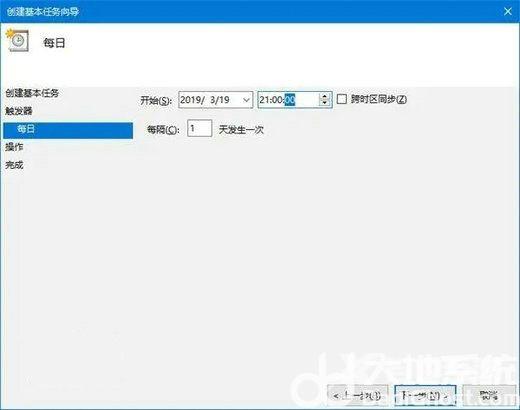
第四步:选择操作。选择希望该任务执行什么操作下的启动程序选项,然后点击下一步按钮。
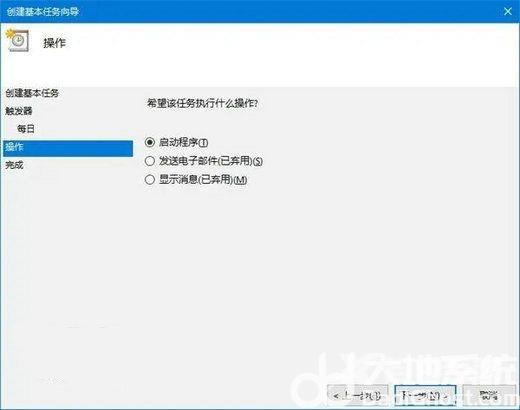
第五步:设置要启动的程序。在程序或脚本下的输入框中填写:
reg.exe
在添加参数后的输入框中填写:
add HKCU\SOFTWARE\Microsoft\Windows\CurrentVersion\Themes\Personalize /v AppsUseLightTheme /t REG_DWORD /d 0 /f
起始于后的输入框留空,然后点击下一步按钮。
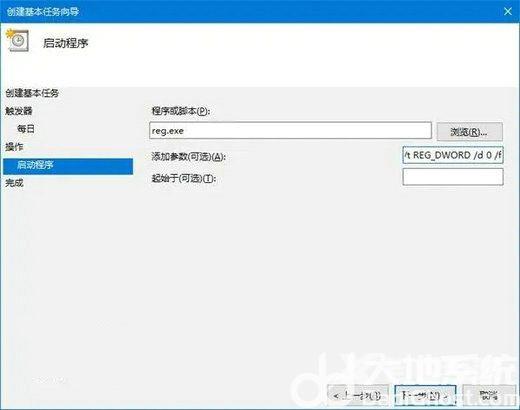
第六步:点击完成按钮,保存任务计划。
